OneDrive通过云同步实现HTML和CSS代码跨设备实时协作。将项目存于OneDrive文件夹并登录账户,可自动同步至所有设备;在Surface Pro 9运行Windows 11环境下,使用Visual Studio Code打开OneDrive中的项目目录,保存即触发后台同步;移动端安装OneDrive应用后可用Textastic等编辑器查看或修改文件,更改自动回传云端;若发生误操作,可通过右键文件“查看版本历史”并还原到指定时间点,确保代码安全。
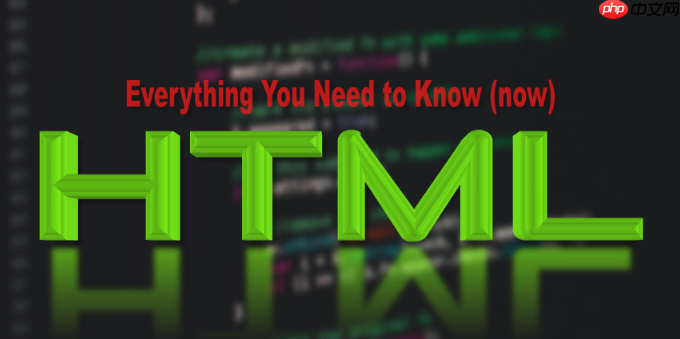
如果您希望在不同设备间实时同步您的HTML和CSS代码项目,OneDrive提供了一个高效的跨设备解决方案。通过云同步功能,您可以随时随地在任意设备上继续开发工作。
本文运行环境:Surface Pro 9,Windows 11
将项目文件保存在OneDrive文件夹中,可确保所有设备自动获取最新版本。同步机制基于文件变更监听,一旦检测到修改即上传更新。
1、登录微软账户并安装OneDrive客户端。
立即学习“前端免费学习笔记(深入)”;
2、选择要同步的文件夹,包含HTML和CSS项目的根目录建议使用“桌面”或“文档”文件夹中的OneDrive子目录。
3、等待初始同步完成,确认所有设备均显示相同文件列表。
通过配置本地编辑器与OneDrive路径关联,实现编写即同步的效果。此方法兼顾本地性能与云端备份优势。
1、打开Visual Studio Code或其他代码编辑器。
2、将项目打开路径指向OneDrive中存放HTML/CSS文件的文件夹确保路径位于OneDrive同步范围内。
3、每次保存文件(Ctrl + S)后,OneDrive将在后台自动上传更改。
在手机或平板上访问OneDrive中的代码文件,便于查看或快速修改。移动端支持基础文本编辑功能。
1、在移动设备上安装OneDrive应用并登录同一账户。
2、浏览至HTML项目文件所在目录。
3、点击文件选择“在其他应用中打开”,使用支持代码编辑的应用进行修改推荐使用Textastic或CodeToGo等移动IDE。
4、保存后返回OneDrive,确认文件已成功更新并同步回其他设备。
OneDrive自动保留文件的历史版本,防止因误操作导致代码丢失。可通过时间点还原恢复先前状态。
1、右键点击OneDrive中的HTML或CSS文件,选择“查看版本历史”。
2、从时间轴中选择一个早期版本。
3、点击“还原”将文件回滚至该版本此操作不会影响其他同步设备上的当前文件状态,直到再次同步。
以上就是OneDrive跨设备同步,HTML+CSS走到哪写到哪!的详细内容,更多请关注php中文网其它相关文章!

HTML怎么学习?HTML怎么入门?HTML在哪学?HTML怎么学才快?不用担心,这里为大家提供了HTML速学教程(入门课程),有需要的小伙伴保存下载就能学习啦!

Copyright 2014-2025 https://www.php.cn/ All Rights Reserved | php.cn | 湘ICP备2023035733号